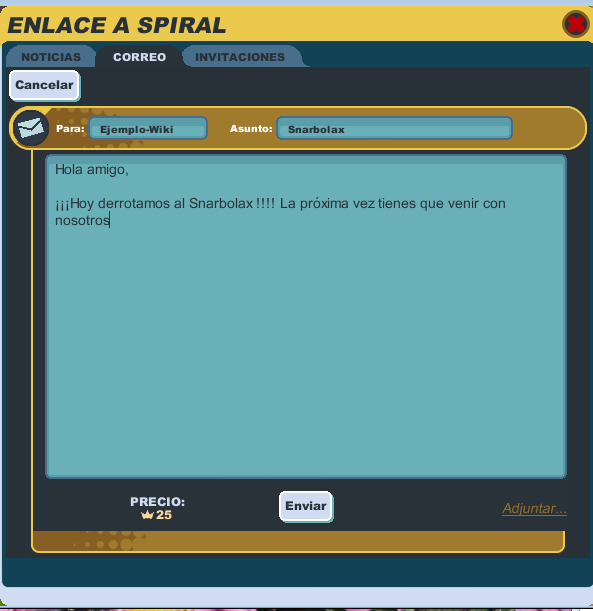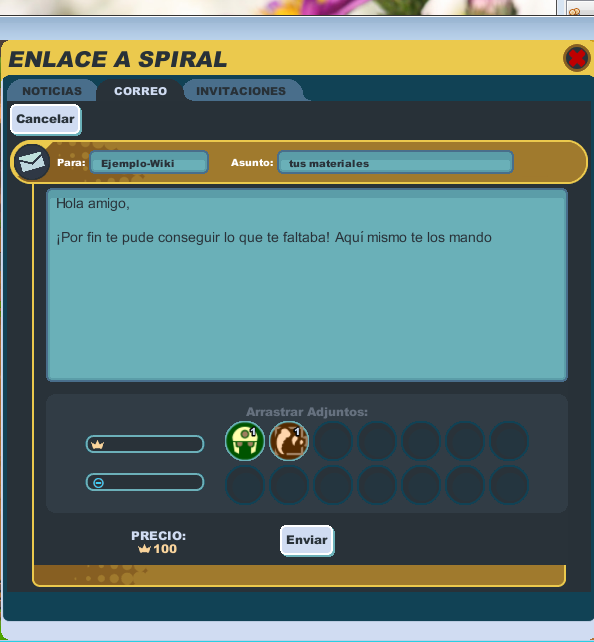Correo
De SpiralKnights-es
Los caballeros pueden enviar un correo a otros caballeros en el juego. Incluso pueden enviar materiales sin tener que recurrir al intercambio.
Actualmente cuesta 25 crowns enviar un mensaje de texto simple a otro y 100 crowns enviar un mensaje con adjuntos.
Contenido
Enviar un mensaje a otro caballero
Para enviar un correo, haz clic en el ![]() icono de correo en la parte superior izquierda de la pantalla para ver la ventana de mensajes y haz clic en el botón de "Redactar". Necesitarás escribir el nombre del remitente (el caballero que va a recibir el mensaje), asegúrate de saber cómo se escribe. Añade un asunto y escribe tu mensaje en el área grande de texto de la ventana de mensaje. Cuando termines de escribir tu mensaje, haz clic en el botón de "Enviar" para que el mensaje sea remitido. Enviar un mensaje cuesta 25 crowns. Si quieres adjuntar un ítem en tu mensaje, echa un vistazo a las siguientes instrucciones.
icono de correo en la parte superior izquierda de la pantalla para ver la ventana de mensajes y haz clic en el botón de "Redactar". Necesitarás escribir el nombre del remitente (el caballero que va a recibir el mensaje), asegúrate de saber cómo se escribe. Añade un asunto y escribe tu mensaje en el área grande de texto de la ventana de mensaje. Cuando termines de escribir tu mensaje, haz clic en el botón de "Enviar" para que el mensaje sea remitido. Enviar un mensaje cuesta 25 crowns. Si quieres adjuntar un ítem en tu mensaje, echa un vistazo a las siguientes instrucciones.
Adjuntar ítems en tu mensaje
Los jugadores pueden adjuntar materiales, crowns, energía de cristal, y equipo sin fusionar en su mensaje. Mientras redactas el mensaje, haz clic en el enlace de "Adjuntar..." abajo a la derecha en la ventana de mensaje. Esto dividirá el área grande de texto en dos partes, con un sitio para añadir crowns, energía de cristal, y hasta 14 ítems en la otra mitad. Puedes añadir ítems haciendo clic en ellos en tu arsenal. Para quitar un ítem del mensaje, haz clic en él en la ventana de mensaje. Cuando hayas terminado de redactar tu mensaje y adjuntar los ítems que quieras enviar, haz clic en el botón de "Enviar". Cuando envías un mensaje con adjuntos, los ítems son sustraídos de inmediato de tu caballero.
Enviar un mensaje con adjuntos cuesta 100 crowns, más que un simple mensaje de texto.
Anotaciones importantes a la hora de adjuntar
- Una vez que le des al botón de "Enviar" en el mensaje con un ítem, no puedes deshacerlo. Enviar un ítem hace que éste no aparezca más en tu arsenal y no podrás usarlo más.
- No puedes enviar equipo que está fusionado a tí u otros ítems no intercambiables como minerales o sellos.
- El hecho de adjuntar ítems por mensajes no debería ser utilizado para intercambios. No regales los ítems por correo de los que luego te puedas arrepentir de perderlos. Si quieres intercambiar ítems, energía o crowns, usa el comercio una vez que te hayas asegurado de que el otro caballero reciba lo que habéis acordado en el intercambio.
Recibir un mensaje
Cuando un caballero tiene un mensaje nuevo o sin leer, le será indicado en la pantalla de identificación donde eliges a un caballero para loguearte. En el juego, el icono de mensaje habrá cambiado a un icono igual pero con un signo de exclamación "!" añadido para indicar que hay mensajes sin leer. Haz clic en el botón de mensaje para leer tantos los mensajes leídos como los mensajes antiguos que no han sido borrados. Para abrir un mensaje determinado, haz clic en la barra del mensaje con su información. Para cerrar un mensaje, haz clic en dicha barra de nuevo. Los mensajes sin leer tendrán iconos de color azul claro y los mensajes leídos tendrán iconos de color gris.
Hay tres tipos de mensaje que puedes recibir:
-
 Mensaje de solo texto - Un mensaje simple que contiene un texto
Mensaje de solo texto - Un mensaje simple que contiene un texto
-
 Mensaje con adjuntos - Un mensaje que contiene al menos un ítem
Mensaje con adjuntos - Un mensaje que contiene al menos un ítem
-
 Mensaje social - Esto incluye peticiones de amigo e invitaciones para entrar en un gremio.
Mensaje social - Esto incluye peticiones de amigo e invitaciones para entrar en un gremio.
No cuesta nada recibir un mensaje. Los correos enviados de jugador a jugador se regresan al remitente en 30 días. Sin embargo, los correos de la Casa de Subastas serán automáticamente borrados junto con su contenido a los 30 días de haberse enviado.
Recibir un mensaje con un adjunto
Leer un mensaje con un adjunto no se te añadirá automáticamente el ítem a tu arsenal o a tu indicador de energía de cristal. Para aceptar los ítems, haz clic en el botón de "Aceptar" debajo del mensaje. Los mensajes adjuntos aceptados tendrán un botón en gris donde pone "Ya ha sido aceptado" en lugar de "Aceptar".